
Lägga till en bildtext eller titel för objekt i Keynote på datorn
Du kan lägga till en titel eller en beskrivande bildtext för de flesta objekt, som teckningar, ekvationer, bilder, bildgallerier, filmer, former (dock ej linjer), tabeller, textrutor, 3D-objekt och diagram.
Om du har grupperade objekt i en presentation kan du också lägga till en bildtext eller titel för hela gruppen.
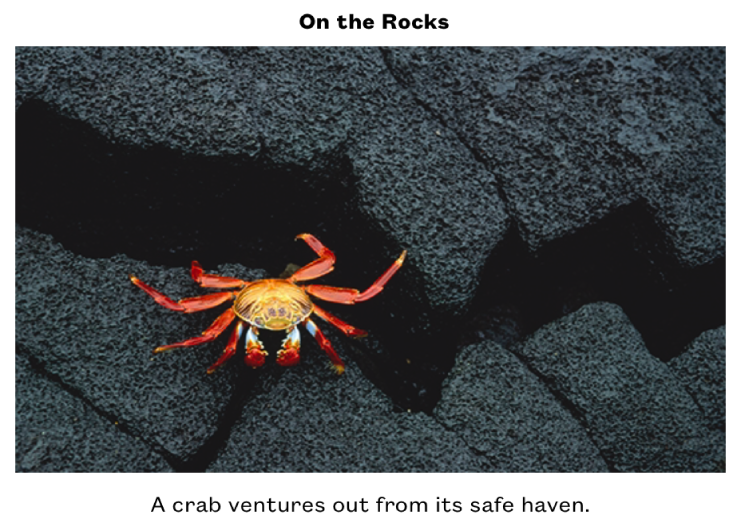
Lägga till bildtext
Öppna appen Keynote
 på datorn.
på datorn.Öppna en presentation och klicka på objektet där du vill lägga till en bildtext.
Gör något av följande i formatsidofältet
 :
:För former, bilder, filmer, 3D-objekt, textrutor och ekvationer: Klicka på fliken Stil och markera kryssrutan bredvid Bildtext.
För teckningar: Klicka på fliken Teckning och markera kryssrutan bredvid Bildtext.
För tabeller: Klicka på fliken Tabell och markera kryssrutan bredvid Bildtext.
För diagram: Klicka på fliken Diagram och markera kryssrutan bredvid Bildtext.
För bildgallerier: Klicka på fliken Galleri och markera kryssrutan bredvid Bildtext. Välj sedan om du vill använda olika bildtexter för varje bild eller samma bildtext för alla bilder.
För grupperade objekt: Markera kryssrutan bredvid Bildtext på fliken Ordna.
Klicka på platshållarbildtexten under objektet (en blå kontur runt bildtextfältet visar att det är markerat) och skriv bildtexten.
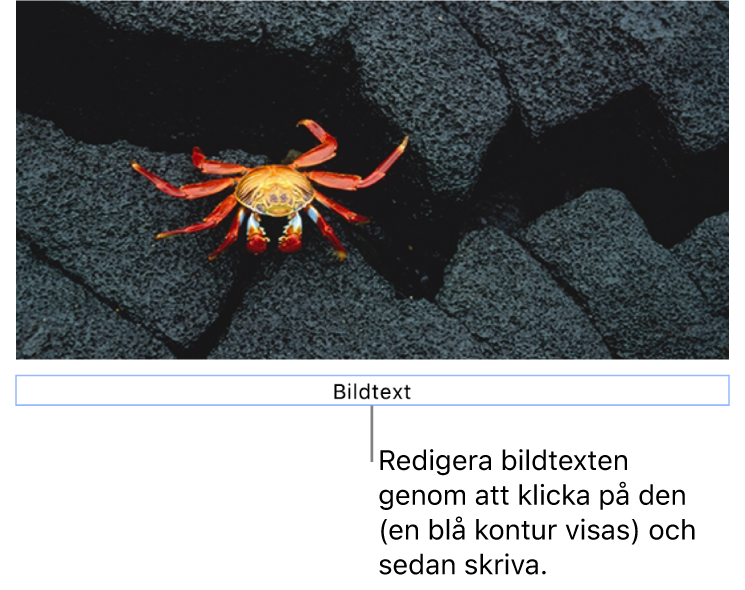
Om du vill ändra typsnitt, storlek, stil eller annan formatering markerar du bildtexten (eller markerar objektet och sedan bildtexten) och gör ändringarna på fliken Bildtext i formatsidofältet
 .
.Om du vill gömma bildtexten avmarkerar du rutan bredvid Bildtext.
Om du markerar rutan igen visas den föregående bildtexten.
Lägga till en titel
Öppna appen Keynote
 på datorn.
på datorn.Öppna en presentation och klicka på objektet där du vill lägga till en titel.
Gör något av följande i formatsidofältet
 :
:För former, bilder, filmer, 3D-objekt, textrutor och ekvationer: Klicka på fliken Stil och markera kryssrutan bredvid Titel.
För teckningar: Klicka på fliken Teckning och markera kryssrutan bredvid Titel.
För tabeller: Klicka på fliken Tabell och markera kryssrutan bredvid Titel.
För diagram: Klicka på fliken Diagram och markera kryssrutan bredvid Titel.
För bildgallerier: Klicka på fliken Galleri och markera kryssrutan bredvid Titel.
För grupperade objekt: Markera kryssrutan bredvid Titel på fliken Ordna.
Om du vill ändra titelns placering klickar du på rullgardinen bredvid Titel och väljer Upptill eller Nedtill.
Om du väljer Nedtill och lägger till en bildtext placeras bildtexten alltid under titeln.
För munkdiagram klickar du på rullgardinen bredvid Titel och väljer Upptill eller Mitten.
Obs! För vissa objekt, som tabeller och de flesta diagram, går det bara att placera titeln ovanför objektet.
Klicka på platshållartiteln (en blå kontur runt titelfältet visar att det är markerat) och skriv titeln.
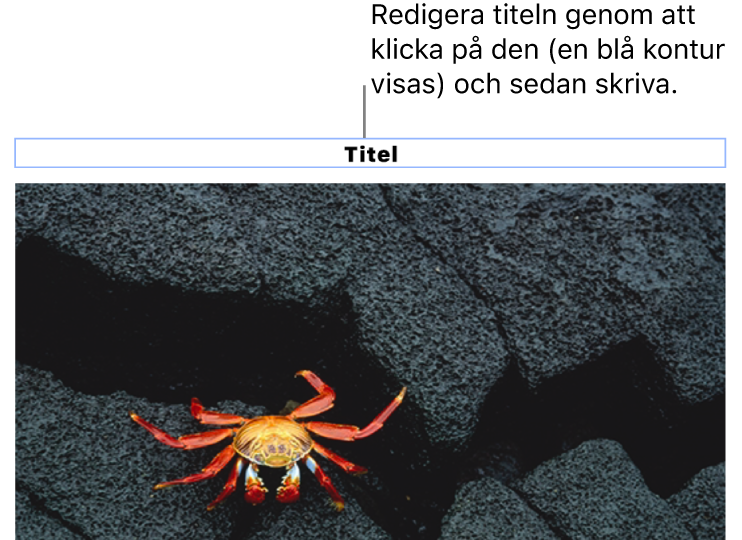
Om du vill ändra typsnitt, storlek, stil eller annan formatering markerar du titels (eller markerar objektet och sedan titeln) och gör ändringarna på fliken Titel i formatsidofältet
 .
.Om du vill gömma titeln avmarkerar du rutan bredvid Titel.
Om du markerar rutan igen visas den föregående titeln.